Discovery Studio 安装流程
Windows Discovery studio 21

Windows Discovery studio 2.1 安装问题及其解决之道windows系统可以在emule下载,安装过程其实很简单,但最重要的问题是如果从解压缩目录直接安装的话,pipeline pilot 安装有问题,最好的解决办法是将安装文件做成一个iso文件,然后用虚拟光驱软件读入此iso 文件,再进行安装,这样就OK了。
网络上下载的discovery studio2.1,有的人安装后可以用,有的人安装后却不好使,何故?从我本人这两天琢磨的结果来看,大多数同志是安装后“protocol”按钮没有,我在自己的笔记本上安装就是这个情况,最初,以为是没安装好,或者是防火墙的原因;幸运的是,我们的一台新的台式机安装成功了,我通过比较两台机器安装产生的文件发现大小一样,推断不是软件安装的问题,很可能是配置设置的问题(因为以前安装sybyl,insightII时linux缺少一个补丁就安装不上)。
但是软件的官方网站没有说对系统的要求。
鉴于xp 系统的复杂性,打补丁的想法我就搁下了。
经过阅读软件介绍,发现protocol按钮与“pipeline pilot”有关,因此我准备删除安装pipeline pilot所产生的文件甲,用安装成功的机器上的文件替换,但是在删除的过程中,系统提示apche.exe无法删除,这个apche提示我pipeline pilot很可能是通过localhost服务器与discovery studio程序发生联系。
因此,我就仔细对照了一下安装discovery studio2.1成功的界面,和不成功的界面在server上面的差别,发现成功的界面右下角为:server:localhost, 而不成功的为server:none; 于是,我就用“protocol”,“discovery studio ”和“apche”为关键词google一下,发现了wang兄弟在自己的博克里已经提出了解决之道,按照他的办法,终于解决了“protocol”按钮没有这个问题,一下是他的方法:安装过程其实很简单,但最重要的问题是如果从解压缩目录直接安装的话,pipeline pilot 安装有问题,最好的解决办法是将安装文件做成一个iso 文件,然后用虚拟光驱软件读入此iso 文件,再进行安装,这样就OK了。
Discovery_Studio安装流程
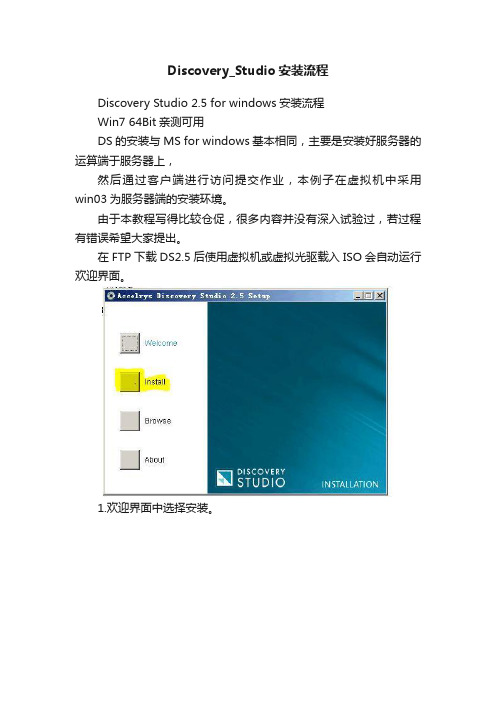
Discovery_Studio安装流程
Discovery Studio 2.5 for windows安装流程
Win7 64Bit亲测可用
DS的安装与MS for windows基本相同,主要是安装好服务器的运算端于服务器上,
然后通过客户端进行访问提交作业,本例子在虚拟机中采用win03为服务器端的安装环境。
由于本教程写得比较仓促,很多内容并没有深入试验过,若过程有错误希望大家提出。
在FTP下载DS2.5后使用虚拟机或虚拟光驱载入ISO会自动运行欢迎界面。
1.欢迎界面中选择安装。
2.选择安装的目录按下一步。
3
4
5.等待安装完成。
6
7
8
9
10
11
12.打开系统服务列表查找下图的选项。
13.确认没问题以后如下图操作。
14.管理员登陆界面。
5.打开DS 可能发现protocols面板没有,右下角显示的Server:none,
用浏览器进入https://localhost:9943/admin/输入初始用户名和密码:
User name: scitegicadmin Password: scitegic
15.添加一个管理员。
19
20
21.监控运算情况。
22
23
24
25.需要说明一下的是本教程是在本机上安装以及运行服务器端因
此使用localhost即可。
Discovery Studio官方教程--使用LibDock进行快速分子对接(虚拟筛选)
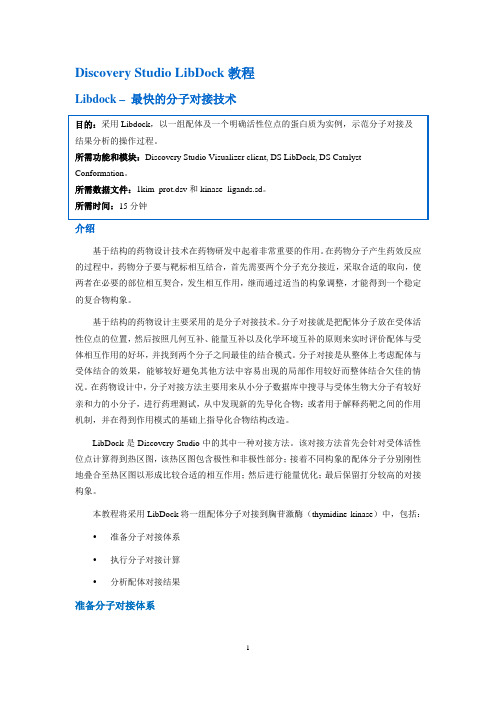
Discovery Studio LibDock教程Libdock –最快的分子对接技术介绍基于结构的药物设计技术在药物研发中起着非常重要的作用。
在药物分子产生药效反应的过程中,药物分子要与靶标相互结合,首先需要两个分子充分接近,采取合适的取向,使两者在必要的部位相互契合,发生相互作用,继而通过适当的构象调整,才能得到一个稳定的复合物构象。
基于结构的药物设计主要采用的是分子对接技术。
分子对接就是把配体分子放在受体活性位点的位置,然后按照几何互补、能量互补以及化学环境互补的原则来实时评价配体与受体相互作用的好坏,并找到两个分子之间最佳的结合模式。
分子对接是从整体上考虑配体与受体结合的效果,能够较好避免其他方法中容易出现的局部作用较好而整体结合欠佳的情况。
在药物设计中,分子对接方法主要用来从小分子数据库中搜寻与受体生物大分子有较好亲和力的小分子,进行药理测试,从中发现新的先导化合物;或者用于解释药靶之间的作用机制,并在得到作用模式的基础上指导化合物结构改造。
LibDock是Discovery Studio中的其中一种对接方法。
该对接方法首先会针对受体活性位点计算得到热区图,该热区图包含极性和非极性部分;接着不同构象的配体分子分别刚性地叠合至热区图以形成比较合适的相互作用;然后进行能量优化;最后保留打分较高的对接构象。
本教程将采用LibDock将一组配体分子对接到胸苷激酶(thymidine kinase)中,包括:•准备分子对接体系•执行分子对接计算•分析配体对接结果准备分子对接体系在文件浏览器(Files Explorer)中,找到并双击打开Samples| Tutorials| Receptor-Ligand Interactions| 1kim_prot.dsv文件。
该蛋白将在一个新的分子窗口中出现,该蛋白已经预处理过,且活性位点也已定义好。
在工具浏览器(Tools Explorer)中,展开Receptor-Ligand Interactions | Define and Edit Binding Site,依次点击Show/Hide Residues Outside Sphere和Show/Hide Sphere。
深探地学建模软件软件的安装说明

1软件的安装1.1安装的软硬件需求硬件需求:软件需求:Windows XP 32位/64位操作系统Windows Vista 32位/64位操作系统。
1.2安装软件深探地学建模软件的安装和启动与大多数Windows应用程序类似。
下面将带领用户完成软件的完整安装过程。
1.以管理员权限登录Windows系统。
2.将深探地学建模软件的安装光盘放入光驱中。
3.从开始菜单中打开资源管理器,并选择光驱目录。
4.双击Setup.exe文件图标(如下图),开始安装。
5.点击下一步继续安装,点击取消退出安装;装;7.填入用户姓名和单位,点击下一步继续安装;8.选择文件的安装类型,点击下一步继续安装;9.直接点击安装;10.正在安装;11.安装结束后,点击完成按钮,深探地学建模软件安装成功;12.软件安装完成后共有四个文件夹,easymodel文件夹用来放建模软件,bin用来放其他几个模块和软件所用的小程序,Demo_Data文件夹用来存放数据,help 文件夹是帮助文档1.3安装数据库深探®地学建模软件采用的是mysql数据库,安装过程如下:1.打开下载的mysql安装文件“mysql-5.0.27-win32.zip”,双击解压缩,运行“setup.exe”,开始安装。
2.双击“setup.exe”后出现如下界面,点击“next”继续安装,点击“cancel”退出安装。
4.选择安装类型,有“Typical(默认)”、“Complete(完全)”、“Custom(用户自定义)”三个选项,我们选择“Typical(默认)”,点击“next”继续安装,点击“cancel”退出安装。
点击“Back”返回上一页。
5.在对话框中出现默认的安装文件夹,点击“Install”开始安装,点击“cancel”退出安装。
点击“Back”返回上一页。
6.正在安装中,点击“cancel”退出安装。
7.安装完成后出现如下界面,点击“next”继续安装,点击“cancel”退出安装。
Discovery Studio 2.5操作教程
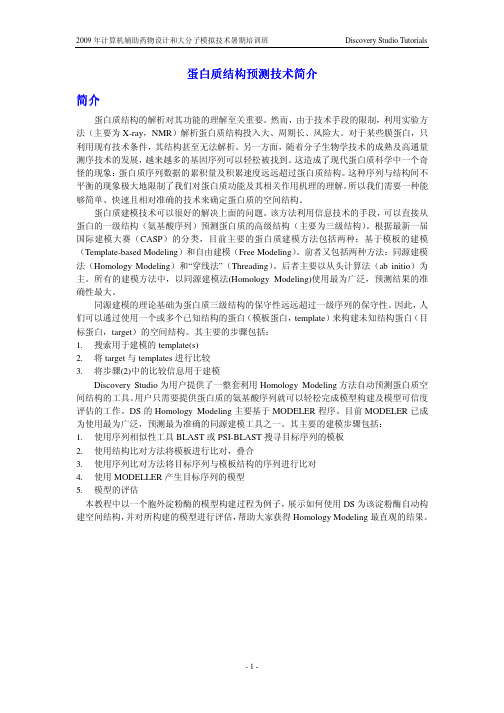
蛋白质结构预测技术简介简介蛋白质结构的解析对其功能的理解至关重要。
然而,由于技术手段的限制,利用实验方法(主要为X-ray,NMR)解析蛋白质结构投入大、周期长、风险大。
对于某些膜蛋白,只利用现有技术条件,其结构甚至无法解析。
另一方面,随着分子生物学技术的成熟及高通量测序技术的发展,越来越多的基因序列可以轻松被找到。
这造成了现代蛋白质科学中一个奇怪的现象:蛋白质序列数据的累积量及积累速度远远超过蛋白质结构。
这种序列与结构间不平衡的现象极大地限制了我们对蛋白质功能及其相关作用机理的理解。
所以我们需要一种能够简单、快速且相对准确的技术来确定蛋白质的空间结构。
蛋白质建模技术可以很好的解决上面的问题。
该方法利用信息技术的手段,可以直接从蛋白的一级结构(氨基酸序列)预测蛋白质的高级结构(主要为三级结构)。
根据最新一届国际建模大赛(CASP)的分类,目前主要的蛋白质建模方法包括两种:基于模板的建模(Template-based Modeling)和自由建模(Free Modeling)。
前者又包括两种方法:同源建模法(Homology Modeling)和“穿线法”(Threading)。
后者主要以从头计算法(ab initio)为主。
所有的建模方法中,以同源建模法(Homology Modeling)使用最为广泛,预测结果的准确性最大。
同源建模的理论基础为蛋白质三级结构的保守性远远超过一级序列的保守性。
因此,人们可以通过使用一个或多个已知结构的蛋白(模板蛋白,template)来构建未知结构蛋白(目标蛋白,target)的空间结构。
其主要的步骤包括:1.搜索用于建模的template(s)2.将target与templates进行比较3.将步骤(2)中的比较信息用于建模Discovery Studio为用户提供了一整套利用Homology Modeling方法自动预测蛋白质空间结构的工具。
用户只需要提供蛋白质的氨基酸序列就可以轻松完成模型构建及模型可信度评估的工作。
DiscoveryStudio4教程
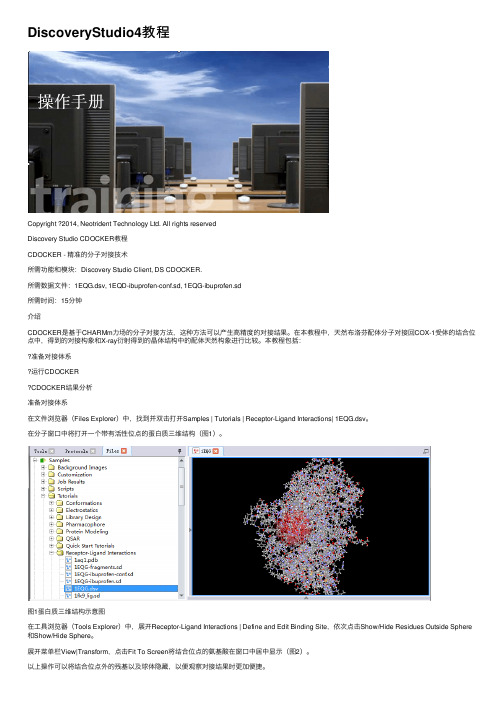
DiscoveryStudio4教程Copyright ?2014, Neotrident Technology Ltd. All rights reservedDiscovery Studio CDOCKER教程CDOCKER - 精准的分⼦对接技术所需功能和模块:Discovery Studio Client, DS CDOCKER.所需数据⽂件:1EQG.dsv, 1EQD-ibuprofen-conf.sd, 1EQG-ibuprofen.sd所需时间:15分钟介绍CDOCKER是基于CHARMm⼒场的分⼦对接⽅法,这种⽅法可以产⽣⾼精度的对接结果。
在本教程中,天然布洛芬配体分⼦对接回COX-1受体的结合位点中,得到的对接构象和X-ray衍射得到的晶体结构中的配体天然构象进⾏⽐较。
本教程包括:准备对接体系运⾏CDOCKERCDOCKER结果分析准备对接体系在⽂件浏览器(Files Explorer)中,找到并双击打开Samples | Tutorials | Receptor-Ligand Interactions| 1EQG.dsv。
在分⼦窗⼝中将打开⼀个带有活性位点的蛋⽩质三维结构(图1)。
图1蛋⽩质三维结构⽰意图在⼯具浏览器(Tools Explorer)中,展开Receptor-Ligand Interactions | Define and Edit Binding Site,依次点击Show/Hide Residues Outside Sphere 和Show/Hide Sphere。
展开菜单栏View|Transform,点击Fit To Screen将结合位点的氨基酸在窗⼝中居中显⽰(图2)。
以上操作可以将结合位点外的残基以及球体隐藏,以便观察对接结果时更加便捷。
图2蛋⽩质活性位点氨基酸展开菜单栏Files,点击Open...,打开Samples | Tutorials | Receptor-Ligand Interactions| 1EQG-ibuprofen-conf.sd⽂件。
Discovery Studio官方教程(Help-Tutorials) 分子对接前的准备受体和配体
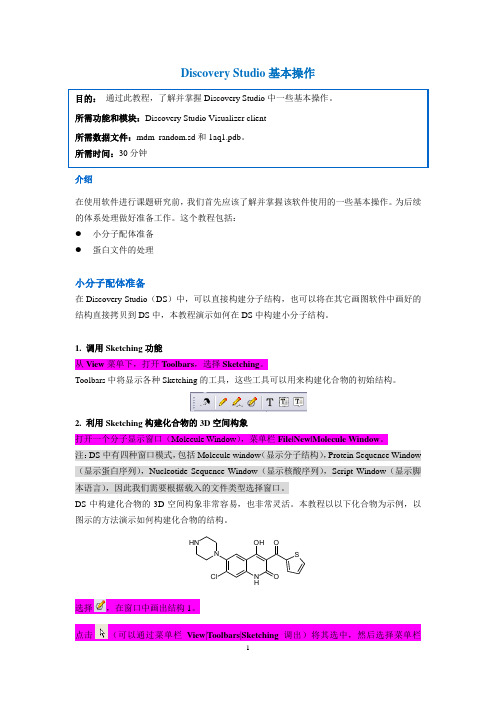
Discovery Studio基本操作介绍在使用软件进行课题研究前,我们首先应该了解并掌握该软件使用的一些基本操作。
为后续的体系处理做好准备工作。
这个教程包括:●小分子配体准备●蛋白文件的处理小分子配体准备在Discovery Studio(DS)中,可以直接构建分子结构,也可以将在其它画图软件中画好的结构直接拷贝到DS中,本教程演示如何在DS中构建小分子结构。
1. 调用Sketching功能从View菜单下,打开Toolbars,选择Sketching。
Toolbars中将显示各种Sketching的工具,这些工具可以用来构建化合物的初始结构。
2. 利用Sketching构建化合物的3D空间构象打开一个分子显示窗口(Molecule Window),菜单栏File|New|Molecule Window。
注:DS中有四种窗口模式,包括Molecule window(显示分子结构),Protein Sequence Window (显示蛋白序列),Nucleotide Sequence Window(显示核酸序列),Script Window(显示脚本语言),因此我们需要根据载入的文件类型选择窗口。
DS中构建化合物的3D空间构象非常容易,也非常灵活。
本教程以以下化合物为示例,以图示的方法演示如何构建化合物的结构。
NHCl OOSOHNNH选择,在窗口中画出结构1。
点击(可以通过菜单栏View|Toolbars|Sketching调出)将其选中,然后选择菜单栏Chemistry|Bond|Aromatic得到结构2。
选择,鼠标指于芳环单键处并单击,构建稠环结构3。
选择,构建连接单键,再选择,鼠标指于C原子处并单击构建环状结构,最后得到结构4。
选择和构建单键和环状结构,选择再次点击相应的键就可以构建双键结构,最终可得到结构5。
更换元素类型,选中某个碳原子,选择菜单栏Chemistry|Element更换相应元素即可,最后得结构6。
Discovery Studio官方教程--拉伸动力学计算结合自由能

拉伸动力学计算结合自由能介绍拉伸分子动力学模拟可以使原来在微妙至秒时间范围内发生的生物物理过程在纳秒尺度内进行模拟,从而动态再现目前实验所无法提供的一些过程,如蛋白去折叠、配体解离和构象变化等过程。
上述这些过程可以通过在拉伸动力学模拟中让事件按照指定方向主动发生,而不像在标准分子动力学模拟中需要被动等待事件的发生。
本教程中,我们使用T4溶菌酶蛋白作为研究目标,模拟配体2-丙基苯酚从活性口袋的解离的过程。
具体见参考文献(J. Mol. Biol.2009, 394, 747-763). 本教程假定你已经熟悉建立和运行标准分子动力学模拟的过程。
对于该体系的SMD模拟比较复杂,因为配体的位置位于结合口袋的深处,而且将配体从结合口袋里拉出来的同时伴随着蛋白的散开,退出配体和蛋白的复原等过程。
1.准备蛋白配体模拟体系从菜单File | Open URL,在ID框中填入3HTB之后点击Open。
选择Macromolecules | Protein Report工具栏,点击Protein Report工具栏下方的Protein Report,通过蛋白报告可以检查出该蛋白是否有缺失残疾或其它需要校正的地方。
然后点击Prepare Protein工具栏下方的Clean Protein按钮,对蛋白质进行简单清理,该过程主要是包括删除蛋白文件中多余的构象,为蛋白加上N端和C端等过程。
接下来我们将手动删除蛋白中的晶体水分子和盐。
通过Ctrl+H打开Hierarchy View窗口,见下图,选择Water点击键盘上的Delete删除水分子。
另外第二个A链是磷酸根基团、BME残基和JZ4配体。
删除磷酸根基团和BME残基,保留JZ4配体和蛋白。
到这里,体系已经准备好了,接下来是给体系加入立场参数和水盒子,然后准备动力学模拟。
在做拉伸动力学之前需要使用标准动力学方法将复合物进行能量最小化,短的平衡过程和动力学模拟过程。
选择Simulation | Change Forcefield工具栏,在其下方的Forcefield中选择CHARMm力场,Partial Charge中选择Momany-Rone电荷,之后点击Apply Forcefield应用所选的力场和电荷。
- 1、下载文档前请自行甄别文档内容的完整性,平台不提供额外的编辑、内容补充、找答案等附加服务。
- 2、"仅部分预览"的文档,不可在线预览部分如存在完整性等问题,可反馈申请退款(可完整预览的文档不适用该条件!)。
- 3、如文档侵犯您的权益,请联系客服反馈,我们会尽快为您处理(人工客服工作时间:9:00-18:30)。
Discovery Studio 2.5 for windows安装流程
用户名:scitegicadmin
密码:scitegic
DS的安装与MS for windows基本相同,主要是安装好服务器的运算端于服务器上,然后通过客户端进行访问提交作业,本例子在虚拟机中采用win03为服务器端的安装环境。
由于本教程写得比较仓促,很多内容并没有深入试验过,若过程有错误希望大家提出。
在FTP下载DS2.5后使用虚拟机或虚拟光驱载入ISO会自动运行欢迎界面。
`
1.欢迎界面中选择安装。
2.选择安装的目录按下一步。
3
4
5.等待安装完成。
6
7
8
---- 9
10
11
12.打开系统服务列表查找下图的选项。
13.确认没问题以后如下图操作。
14.管理员登陆界面。
15.添加一个管理员。
19
20
21.监控运算情况。
22
23
24
25.需要说明一下的是本教程是在本机上安装以及运行服务器端因此使用
localhost即可。
